Chrome可以拥有很多的插件,只是有很多的用户并不知道该怎么去进行安装,因此我们带来了详细的教程帮助你们,下面就来看看具体的Chrome插件怎么安装吧。
Chrome插件怎么安装:方法一:拖放安装
1、首先下载了插件之后,打开Chrome的扩展页面。
2、依次定位到“chrome:// extensions /或按Chrome菜单图标—>更多工具—>扩展程序”。
3、然后拖放插件到扩展页面安装。
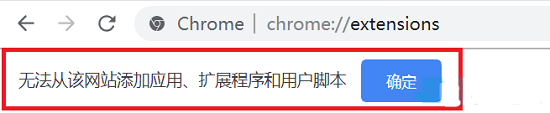
方法二:开启开发者拖放安装
1、首先还是依次打开“菜单—>更多工具—>扩展程序”,然后点右上角“开发者模式”,
点击开启,蓝色表示开启,灰色则表示关闭。
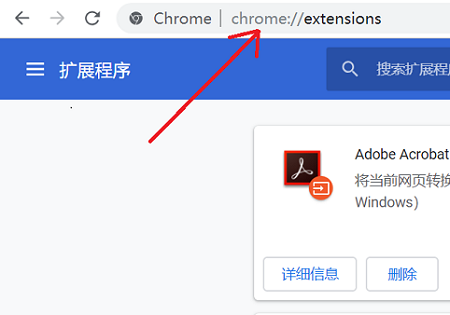
2、然后再次将这个插件拖放到扩展程序,
此时会提示“扩展功能、应用和主题背景可能会损害您的计算机。您确定要继续吗?”
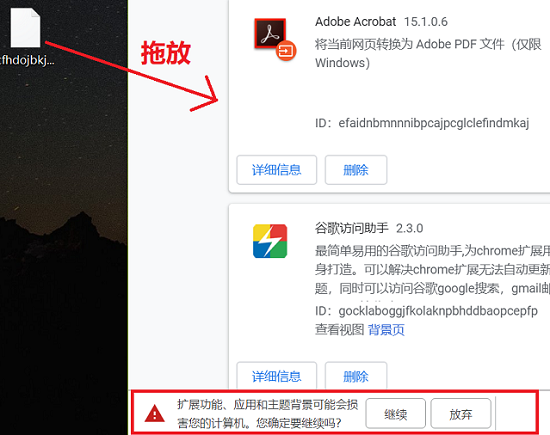
3、点击确定即可。
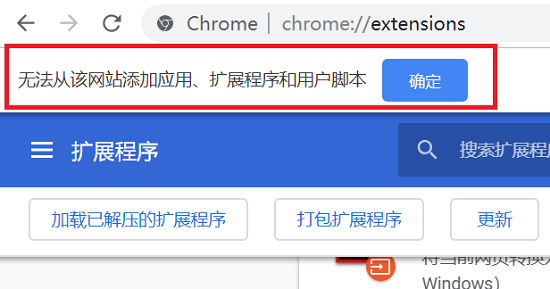
方法三:修改格式加载程序
1、找到插件,将尾缀改成.zip,在弹出窗口点击“是”。
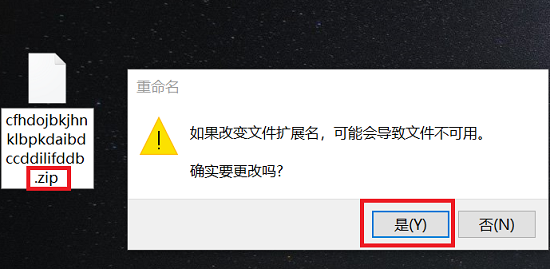
2、等到完成修改之后可以得到一个文件夹,点击“解压到”。
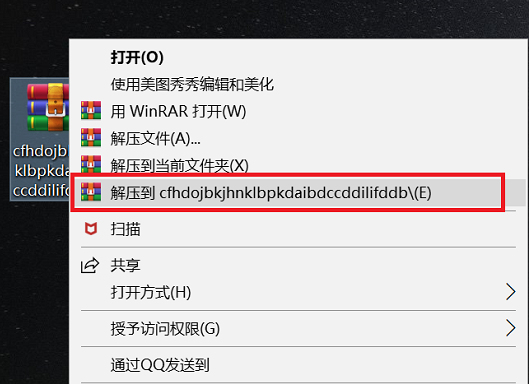
3、最后在浏览器扩展界面选择“加载已解压的扩展程序”,在弹出窗口点击确定即可。
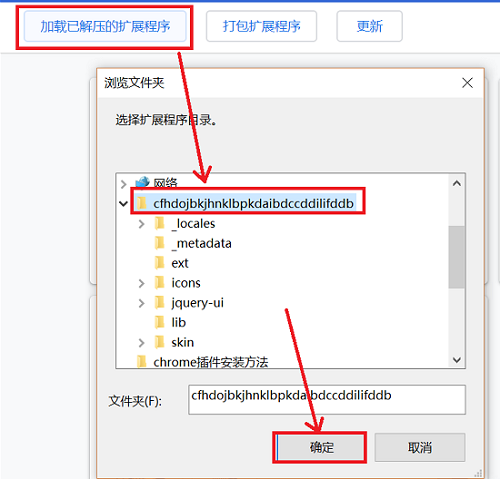
以上就是Chrome插件离线安装方法的全部内容,望能这篇Chrome插件离线安装方法可以帮助您解决问题,能够解决大家的实际问题是乐呵呵网一直努力的方向和目标。


